word中各种线条样式输入方法大全
使用Word制作试卷、合同、询问表等这些模板的时候,我们往往都会用到下划线,在某些地方留空白下划线,好让用户可以有空间填写资料。那么下划线在Word中是怎么打出来的呢?今天小编就为大家献上几招,可以帮助大家迅速的在Word中输入下划线!
方法一、使用快捷键输入
1、进入Word文档以后,我们使用将输入法设置成“键盘”(如下图所示)。
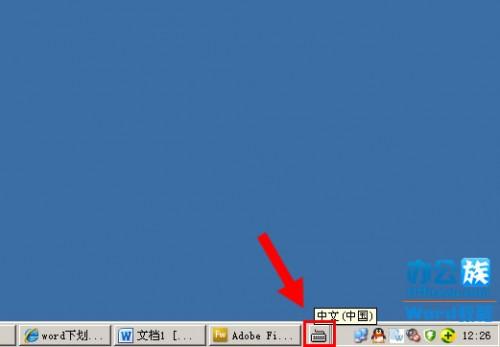
2、先按下键盘上的“Shift”键不放,然后按“-”减号,即可输入下划线。

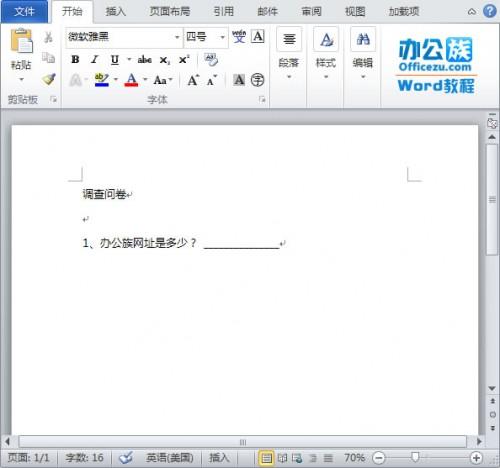
方法二、字符下面带下划线怎么打出来?
1、首先,选中需要加下划线的字符,然后点击鼠标右键,在弹出的右键菜单中选择“字体”;
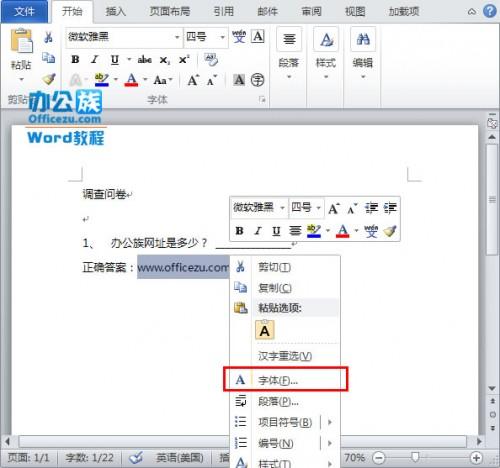
2、在弹出的“字体”对话框中的“所有文字”下面有个“下划线线型”选项,我们单击旁边的下拉三角按钮,就可以选择各种各样的下划线线型了。(选中适合自己的线型后,还可以在预览中查看效果)
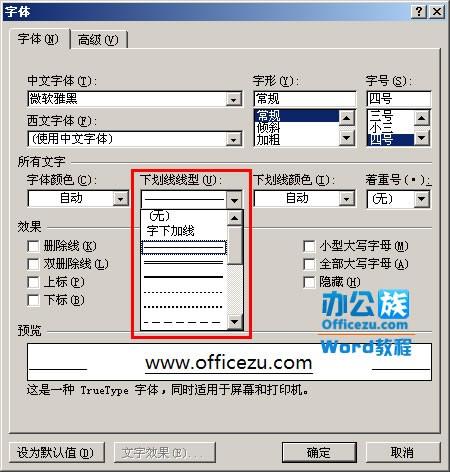

方法三、空格加下划线
先在文档上面输入空格,然后选中空格,单击“ U ”这个符号,也就是下划线的意思,然后选择一种合适的线型。

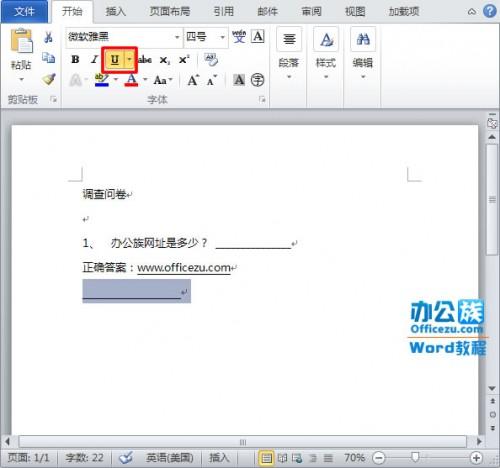
方法四、一秒钟输入长下划线方法
有时候我们可能还需要一整行的长下划线,那又应该怎么输入呢?下面教大家一种快速在Word中打出长下划线的法子!
· 连续输入3个“-”减号,然后回车即可出现一整行下划线;
· 连续输入3个“=”等于号,回车即可得到一整行双下划线;
· 连续输入3个“~”波浪,回车即可得到一正行波浪线;
· 连续输入3个“*”星号,回车得到一条虚线;
· 连续输入3个“#”井号,回车得到一条三线下划线。
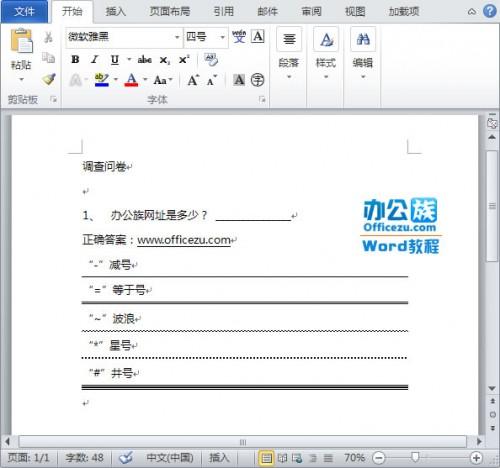
您可能感兴趣的文章
- 08-11Office365和Office2021有何区别?Office365和2021的区别介绍
- 08-11office365和2016区别哪个好?office365和2016区别详细介绍
- 08-11怎么看office是永久还是试用?office激活状态查看方法教学
- 08-11Office产品密钥在哪里查找?买电脑送的office激活码查看方法
- 08-11Office要如何去卸载?卸载Office最干净的方法
- 08-11Office打开不显示内容怎么办?Office打开文件不显示解决教程
- 08-11Office365和Office2021有何区别?Office365和Office2021区别介绍
- 08-11Office怎么安装到d盘?Office默认安装在c盘怎么改到d盘
- 08-11Office怎么安装?电脑如何下载office办公软件安装教程
- 08-11Office怎么激活?四种方法免费永久激活Office


阅读排行
- 1Office365和Office2021有何区别?Office365和2021的区别介绍
- 2office365和2016区别哪个好?office365和2016区别详细介绍
- 3怎么看office是永久还是试用?office激活状态查看方法教学
- 4Office产品密钥在哪里查找?买电脑送的office激活码查看方法
- 5Office要如何去卸载?卸载Office最干净的方法
- 6Office打开不显示内容怎么办?Office打开文件不显示解决教程
- 7Office365和Office2021有何区别?Office365和Office2021
- 8Office怎么安装到d盘?Office默认安装在c盘怎么改到d盘
- 9Office怎么安装?电脑如何下载office办公软件安装教程
- 10Office怎么激活?四种方法免费永久激活Office
推荐教程
- 07-012025最新office2010永久激活码免费分享,附office 2010激活工具
- 11-30正版office2021永久激活密钥
- 11-25怎么激活office2019最新版?office 2019激活秘钥+激活工具推荐
- 11-22office怎么免费永久激活 office产品密钥永久激活码
- 11-25office2010 产品密钥 永久密钥最新分享
- 11-30全新 Office 2013 激活密钥 Office 2013 激活工具推荐
- 11-22Office2016激活密钥专业增强版(神Key)Office2016永久激活密钥[202
- 07-01怎么免费获取2025最新office2016专业增强版永久激活密钥/序列号
- 11-25正版 office 产品密钥 office 密钥 office2019 永久激活
- 11-22office2020破解版(附永久密钥) 免费完整版






